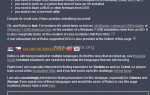В этом руководстве содержатся инструкции по устранению следующей ошибки установки Windows 10: «Windows не может найти условия лицензии на программное обеспечение Microsoft. Убедитесь, что источники установки действительны, и перезапустите установку».
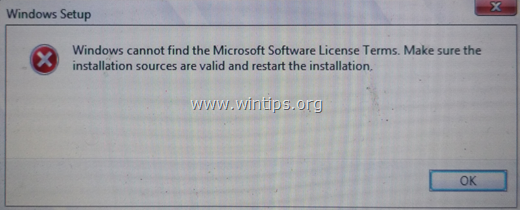
При установке Windows 10 с USB-накопителя возникла проблема установки Windows «Windows не может найти условия лицензии на программное обеспечение Microsoft». Ошибка появляется сразу после выбора места назначения (диска) для установки Windows 10, и полное сообщение об ошибке было следующим: «Установка была отменена. Любые изменения, сделанные на вашем компьютере, не будут сохранены», за которым следует сообщение об ошибке «Windows не может найти Условия лицензии на программное обеспечение Microsoft. Убедитесь, что источники установки действительны, и перезапустите установку. «
Как исправить ошибку установки Windows 10: Windows не может найти условия лицензии на программное обеспечение Microsoft.
Способ 1. Установите Windows 10 с DVD.
Способ 2. Используйте другой порт USB.
Способ 3. Создайте файл ‘EI.cfg на загрузочном носителе USB.
Способ 1. Установите Windows с DVD.
Сначала я пишу это решение, потому что в моем случае ошибка «Windows не может найти условия лицензии на программное обеспечение Microsoft» была устранена, когда установка выполнялась с установочного носителя Windows DVD. Итак, перейдите и с помощью средства создания носителя загрузите и запишите файл Windows.iso на DVD-носитель, а затем установите Windows 10 с DVD-носителя. *
* Примечание. Если в вашей системе нет устройства DVD, создайте новый загрузочный носитель USB с помощью другого флэш-накопителя USB (чтобы убедиться, что диск не поврежден).
Способ 2. Используйте другой порт USB.
Второе решение, позволяющее обойти «Windows не может найти условия лицензии на программное обеспечение Microsoft» во время установки Windows 10, — это подключить USB-носитель к другому USB-порту, а лучше к порту USB v2.0 (если на вашем ПК есть USB v.2.0 порт).
Способ 3. Создайте файл EI.CFG * на загрузочном носителе USB.
* Информация: файл конфигурации редакции (EI.cfg) является необязательным файлом конфигурации, который можно использовать для указания, какую редакцию Windows (OEM или Retail) установить.
1. открыто Блокнот.
2. В блокноте скопируйте и вставьте следующее:
[Channel] OEM
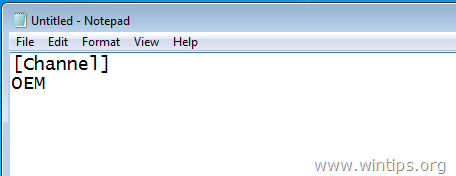
3. Затем перейдите к файл > Сохранить как.
4. Сохраните файл на рабочем столе с именем: «Ei.cfg»
* Обратите внимание: Не пропускайте кавычки из имени, иначе файл будет сохранен как текстовый файл (например, ei.cfg.txt)
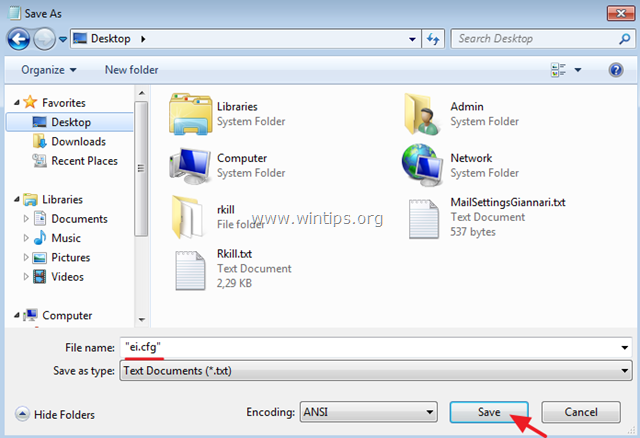
5. Скопируйте ei.cfg файл в корневом каталоге установочного носителя USB.
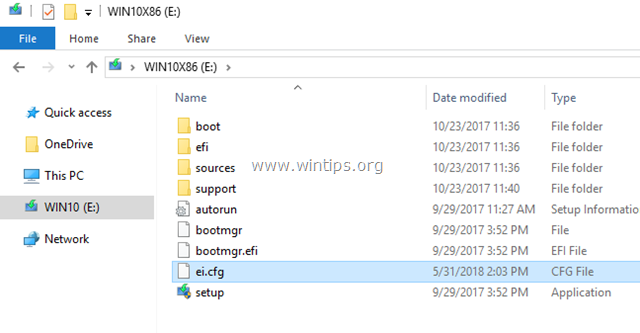
6. Теперь попробуйте установить Windows 10. *
* Примечание: если вы столкнулись с той же ошибкой во время установки, попробуйте скопировать файл EI.CFG в\ источники«папка (на установочном носителе USB).
Это оно! Дайте мне знать, если это руководство помогло вам, оставив свой комментарий о том, какой метод работает для вас. Пожалуйста, любите и делитесь этим руководством, чтобы помочь другим.

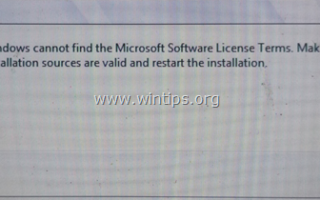
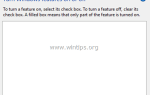
![[FIX] INACCESSIBLE_BOOT_DEVICE, 0x0000007B Ошибка остановки](https://komputer03.ru/wp-content/cache/thumb/99/d50d56ddada6799_150x95.png)